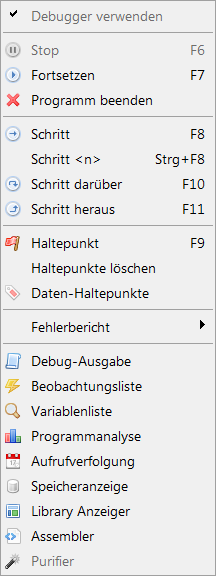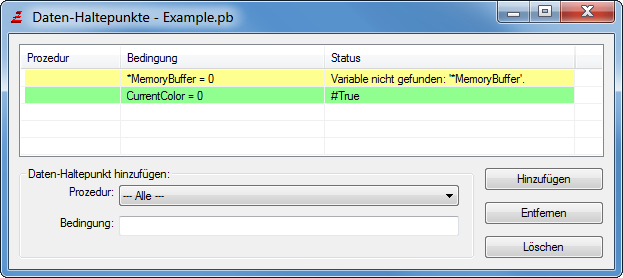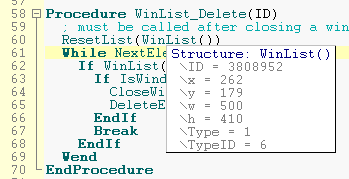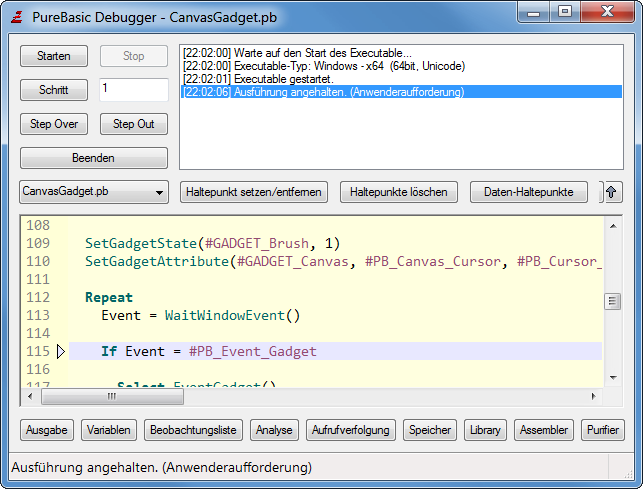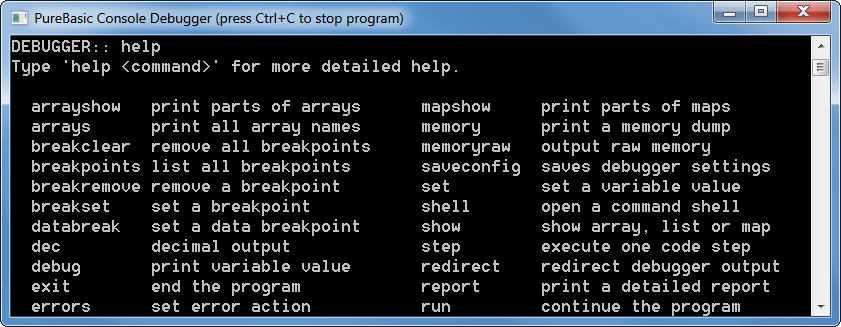Verwenden des Debuggers
PureBasic bietet einen leistungsstarken Debugger, welcher Ihnen beim Finden von Fehlern
und Bugs in Ihrem Quellcode hilft. Er ermöglicht Ihnen die Kontrolle der Programmausführung,
Überwachen Ihrer Variablen, Arrays,
Listen bzw. Maps oder das Darstellen
der Debug-Ausgabe Ihres Programms.
Er bietet auch fortgeschrittene Funktionen für Assembler-Programmierer
zum Untersuchen und Verändern von CPU-Registern sowie Anzeigen des Programmstacks oder des Speichers
Ihres Programms. Er bietet auch die Möglichkeit zum Debuggen eines Programms über ein Netzwerk
("remotely" - aus der Ferne).
Um den Debugger für Ihr Programm zu aktivieren, können Sie "Debugger verwenden" aus dem
Debugger-Menü verwenden oder diese Einstellungen in den Compiler-Optionen Ihres Programms
vornehmen. Durch Verwendung von "Mit Debugger kompilieren" aus dem Compiler-Menü können Sie
den Debugger nur für diese eine Kompilierung aktivieren.
Sie können direkt in Ihrem Quellcode auch Debugger-Befehle wie
CallDebugger, Debug, DebugLevel, DisableDebugger und
EnableDebugger verwenden.
Der PureBasic Debugger ist in drei verschiedenen Formen verfügbar:
Ein Debugger direkt in die IDE integriert, um auf einfache und schnelle Art und Weise
Ihre Programme direkt aus der Programmierumgebung heraus zu debuggen. Dieser Debugger
bietet auch die meisten Funktionen.
Ein separater, eigenständiger Debugger, welcher nützlich für einige spezielle Anwendungszwecke
(zum Beispiel, wenn das gleiche Programm mehrfach zur gleichen Zeit ausgeführt und debuggt
werden muss) oder die Verwendung mit Code-Editoren von Drittanbietern ist. Er bietet die
meisten Funktionen des integrierten IDE-Debuggers - da er jedoch unabhängig von der IDE ist,
geht einiges der Effizienz des direkten Zugriffs aus der IDE verloren. Der eigenständige
Debugger kann verwendet werden, um Programme aus der Ferne ("remote") über eine Netzwerk-Verbindung
zu debuggen.
Ein Debugger nur für die Konsole. Die Hauptanwendung dieses Debuggers
liegt im Testen auf nicht-grafischen Umgebungen wie Linux-Systemen ohne X-Server oder für das
Entwickeln "aus der Ferne" mittels ssh.
Der Typ des zu verwendenden Debuggers kann in den Einstellungen
festgelegt werden.
Alle diese Funktionalität des Debuggens hat ihren Preis. Der Programmablauf eines im Debug-Modus
gestarteten Programms ist deutlich langsamer als ohne Debugger. Dies sollte trotzdem
kein Problem darstellen, da dies nur zum Testen genutzt wird.
Wenn Sie den Debugger verwenden wollen, jedoch einige Teile in Ihrem Programm haben, welche die
volle Ausführungsgeschwindigkeit benötigen, können Sie durch Verwendung der DisableDebugger
/ EnableDebugger Schlüsselwörter genau für diesen Programmteil den Debugger ausschalten.
Der in die IDE integrierte Debugger
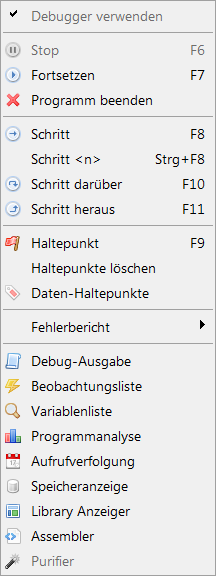
Sie können während des Programmablaufs über das Debugger-Menü oder die zugehörigen Schalter der
Werkzeugleiste bzw. Tastenkürzel auf alle Debugger-Features zugreifen.
Während Sie Ihr Programm debuggen, werden bis zum Programmende alle zum Programm gehörenden
Quellcode-Dateien (auch Include-Dateien) auf 'nur Lesen' (Read-Only) gesetzt.
Dies hilft sicherzustellen, dass der aktuell als ausgeführt markierte Code nicht ohne
erneute Kompilierung verändert wurde.
Beachten Sie, dass ein Programm nur einmalig laufen kann, wenn Sie sich im IDE-Debugger-Modus
befinden. Wenn Sie das Programm ein weiteres Mal ausführen, wird Ihnen die Option angeboten, dieses
mit dem eigenständigen Debugger starten.
Tipp:
Das Debugger-Menü wird auch zum Systemmenü (das Menü, welches Sie beim Klicken auf das PB-Icon
in der linken oberen Ecke des Fensters erhalten) des Hauptfensters der IDE hinzugefügt.
Dies ermöglicht Ihnen auch den Zugriff auf das Debugger-Menü über die Startleiste (Taskbar),
indem Sie mit der rechten Maustaste auf das Icon der IDE in der Startleiste klicken.
Programmkontrolle
Es gibt Funktionen für die grundlegende Kontrolle des laufenden Programms.
Sie können die Ausführung anhalten, um Variablen oder die Code-Position zu untersuchen
oder den Quellcode Zeile für Zeile auszuführen, um dem Programmablauf zu folgen.
Während das Programm angehalten wird, wird die gerade ausgeführte Zeile in Ihrem
Quellcode markiert (mit hellblauer Hintergrundfarbe in den Standard-Farben).
Der Status des Programms kann in der IDE-Statusleiste oder im Bereich des Fehlerberichts
eingesehen werden.
Befehle im Debugger-Menü für den Programmablauf:
Stop
Hält das Programm an und zeigt die aktuelle Zeile an.
Fortsetzen
Setzt die Programmausführung fort, bis eine erneute Stop-Bedingung eintritt.
Programm beenden
Dies veranlasst das Beenden des Programms und schließt alle zugehörigen Debugger-Fenster.
Schritt
Dies führt eine Zeile an Quellcode aus und hält dann die Programmausführung wieder an.
Schritt <n>
Dies wird eine Anzahl an Schritten, welche Sie angeben können, ausführen und dann
die Ausführung wieder anhalten.
Schritt über
Dies führt die aktuelle Zeile im Quellcode aus und hält dann erneut an, einfach wie der normale 'Schritt'.
Der Unterschied besteht darin, dass wenn die aktuelle Zeile Aufrufe zu Prozeduren
enthält, die Ausführung nicht innerhalb dieser Prozeduren anhält - wie es dies beim normalen 'Schritt' macht,
sondern die ganze Prozedur ausgeführt wird und nach der Rückkehr aus dieser angehalten wird.
Dies ermöglicht das schnelle Überspringen von Prozeduren im "Schritt"-Modus.
Schritt aus
Dies führt den verbleibenden Code innerhalb der aktuellen Prozedur aus und
hält nach Rückkehr aus dieser erneut an. Wenn sich die aktuelle Zeile nicht innerhalb einer Prozedur
befindet, wird ein normaler 'Schritt' ausgeführt.
Zeilen-Haltepunkte
Haltepunkte sind ein weiterer Weg, um die Ausführung Ihres Programms zu kontrollieren.
Mit der Menü-Option "Haltepunkt" markieren Sie die aktuell ausgewählte Zeile als
Haltepunkt (oder entfernen jeden Haltepunkt, der in dieser Zeile bereits existiert).
Wenn die Ausführung des Quellcodes diese Zeile erreicht, wird sie an diesem Punkt
anhalten. Beachten Sie, dass wenn Sie eine nicht-ausführbare Zeile (wie eine Leerzeile
oder eine Struktur-Definition) auswählen, die Programmausführung auf der nächsten
ausführbaren Zeile danach angehalten wird.
Nachdem die Ausführung Ihres Programms am Haltepunkt gestoppt wurde, können Sie
jeden Menü-Befehl zur Programmkontrolle verwenden, um die Ausführung fortzusetzen
oder zu beenden.
Haltepunkte können dynamisch gesetzt und entfernt werden, während Ihr Programm läuft
oder während Sie Ihren Quellcode bearbeiten. Mit dem Menü-Befehl "Haltepunkte löschen"
können Sie alle Haltepunkte in einer Quellcode-Datei entfernen.
Hinweis: Sie können auch Haltepunkte setzen/entfernen, indem Sie die Alt-Taste gedrückt
halten und auf den Rand, welcher die Haltepunkt-Markierungen enthält, klicken.
Daten-Haltepunkte
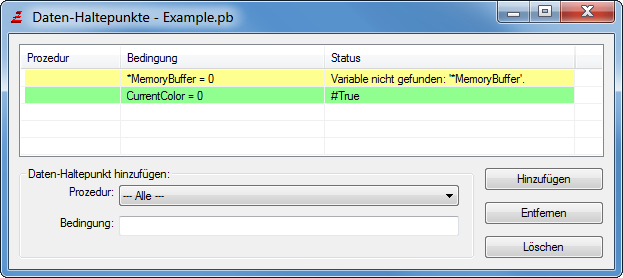
Zusätzlich zu den Zeilen-spezifischen Haltepunkten bietet der Debugger auch Daten-Haltepunkte (englisch "data breakpoints").
Daten-Haltepunkte halten das Programm an, wenn eine bestimmte Bedingung erfüllt ist. Auf
diesem Weg ist es einfach herauszufinden, wenn sich eine Variable oder anderer Wert im Programm
verändert und das Programm anzuhalten, wenn dies passiert. Die Bedingung kann jeder
PureBasic-Ausdruck sein, der zu wahr oder falsch ausgewertet
werden kann. Dies kann alles sein, was auf ein If Schlüsselwort folgen kann,
einschließlich logische Operatoren wie And, Or oder Not.
Die meisten Funktionen der Math, Memory und String
Bibliotheken wie auch alle Funktionen zur Gültigkeitsüberprüfung von Objekten in der Form IsXXX()
und die XxxID-Funktionen zur Ermittlung des OS-Bezeichners für ein Objekt sind ebenfalls verfügbar.
Beispiel-Bedingungen:
MyVariable$ <> "Hello" Or Counter < 0 ; hält an, wenn MyVariable$ von "Hello" wechselt oder der Counter (Zähler) unter null fällt
PeekL(*SomeAddress+500) <> 0 ; hält an, wenn der Long-Wert an der angegebenen Speicherstelle nicht gleich null ist
Daten-Haltepunkte können mit der 'Daten-Haltepunkt' Option im Debugger-Menü hinzugefügt werden.
Sie können auf eine bestimmte Prozedur beschränkt werden, oder sie
können für den gesamten Code hinzufügt werden. Der spezielle Eintrag "Hauptcode" der Prozedur-Auswahl
gibt an, dass der Daten-Haltepunkt nur überprüft werden soll, wenn sich die Programmausführung nicht
in einer Prozedur befindet.
Die Spalte "Status" zeigt den Status aller Haltepunkt-Bedingungen bei ihrer letzten Auswertung.
Dies kann wahr, falsch oder ein Fehler (wenn die Bedingung kein gültiger Ausdruck ist) sein.
Sobald eine Bedingung als wahr ausgewertet wird, wird die Programmausführung angehalten. Diese
Bedingung wird automatisch aus der Liste entfernt, sobald das Programm fortgesetzt wird, sodass
sie nicht das Programm unmittelbar erneut anhält.
Hinweis: Das Überprüfen von Daten-Haltepunkten verlangsamt die Programmausführung, da die
Haltepunkt-Bedingungen für jede ausgeführte Zeile an Code erneut überprüft werden müssen,
um zu überprüfen, ob eine Bedingung erfüllt ist. Daher sollten Daten-Haltepunkte nur
wenn nötig hinzugefügt werden, um andernfalls die Programmausführung schnell zu erhalten.
Die Beschränkung eines Daten-Haltepunkts auf eine bestimmte Prozedur erhöht auch die
Geschwindigkeit, da die Überprüfung dann nur die angegebene Prozedur betrifft und nicht
das gesamte Programm.
Untersuchen von Variablen während der Laufzeit
Der Wert einer Variablen kann sehr schnell angesehen werden, während das Programm läuft,
indem der Mauspfeil über eine Variable im Quellcode bewegt und einen kleinen Moment
gewartet wird. Wenn die Variable aktuell im Sichtbereich ist und angezeigt werden kann,
dann wird ihr Wert als Tooltip an der Mausposition angezeigt.
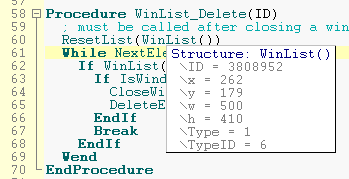
Komplexere Ausdrücke (zum Beispiel Array-Felder)
können angesehen werden, indem sie im Quellcode mit der Maus ausgewählt werden und der Mauspfeil
über diese Auswahl bewegt wird.

Die Debugger Werkzeuge bieten auch eine Anzahl an Möglichkeiten,
um den Inhalt von Variablen, Arrays,
Listen oder Maps zu untersuchen.
Fehler im Programm
Wenn der Debugger auf einen Fehler in Ihrem Programm stößt, wird er die Ausführung anhalten,
die Zeile mit dem aufgetretenen Fehler markieren (roter Hintergrund in den Standardfarben)
und die Fehlernachricht im Fehlerbericht und in der Statusleiste anzeigen.
Zu diesem Zeitpunkt können Sie immer noch die Variablen Ihres Programms untersuchen, genauso
die Aufrufverfolgung oder den Speicher. Jedoch andere Features wie die Register-Anzeige
oder Stackverfolgung sind nach einem Fehler nicht mehr verfügbar.
Wird der Fehler als schwerwiegend eingeschätzt (wie ein ungültiger Speicherzugriff oder
Division durch 0), ist es Ihnen nicht erlaubt, die Ausführung ab diesem Punkt fortzusetzen.
Wenn der Fehler von einer PureBasic Library gemeldet wurde, ist Ihnen ein Fortsetzen des
Programmablaufs möglich. Dies kann jedoch zu weiteren Fehlern führen, da Fortsetzen des
Programms in diesem Fall den angezeigten Fehler einfach ignoriert.
Nach einem Fehler (auch einem schwerwiegenden), müssen Sie den Menü-Befehl "Programm beenden"
verwenden, um das Programm zu beenden und mit dem Editieren des Quellcodes fortzufahren. Der
Grund, warum das Programm nicht automatisch beendet wird, liegt darin, dass Ihnen sonst
die Verwendung der anderen Debugger-Features (wie Anzeigen von Variablen) zum Aufspüren
des Fehlers nicht möglich wäre.
Hinweis: Sie können den Debugger so konfigurieren, dass das Programm automatisch bei jedem
Fehler beendet wird. Siehe hierfür in Anpassen der IDE.
Debugger-Warnungen
Unter bestimmten Umständen kann sich der Debugger nicht sicher sein, ob es sich bei einem angegebenen
Parameter um einen Fehler im Programm handelt oder ob er absichtlich so angegeben wurde. In einem
solchen Fall gibt der Debugger eine Warnung aus. Standardmäßig wird eine Warnung zusammen mit der
Datei und der Zeilennummer im Fehlerbericht angezeigt, und die Zeile wird markiert (orange in
den Standard-Farben). Auf diesem Weg bleiben die Warnungen nicht unbeachtet, aber sie unterbrechen
nicht den Programmablauf.
Es gibt auch die Option, dass entweder alle Warnungen ignoriert werden oder alle Warnungen wie
Fehler behandelt werden (das Programm anhalten). Der Umgang mit Debugger-Warnungen kann global
in den Einstellungen eingestellt werden, oder für das aktuell
kompilierte Programm in den Compiler-Optionen.
Der Fehlerbericht
Der Fehlerbericht (oder auch "Fehlerprotokoll") wird verwendet, um die Compiler-Fehler
aufzuzeichnen, genauso wie die Nachrichten vom Debuggen. Nachrichten werden für die
Datei aufgezeichnet, die sie betreffen. Wenn also ein Fehler in einer Include-Datei
auftritt, dann wird diese Datei angezeigt und der Fehler für diese aufgezeichnet.
Das "Fehlerbericht" Untermenü des Debugger-Menüs bietet Funktionen hierfür:
Fehlerbericht anzeigen
Zeigt / versteckt den Bericht für den aktuellen Quellcode.
Bericht löschen
Löscht den Bericht für diese Datei.
Bericht kopieren
Kopiert den Inhalt des Fehlerberichts in die Zwischenablage.
Fehlermarkierungen löschen
Nachdem Sie das Programm beendet haben, bleiben alle Fehlermarkierungen im Quellcode
trotzdem erhalten. Dies soll Ihnen helfen, die den Fehler verursachende Zeile zu finden
und diesen zu beheben. Der "Fehlermarkierungen löschen" Menü-Befehl kann verwendet werden,
um diese Markierungen zu entfernen.
Sie können die IDE auch so konfigurieren, dass die Fehlermarkierungen am Programmende
automatisch gelöscht werden. Siehe hierfür in Anpassen der IDE.
Der eigenständige Debugger
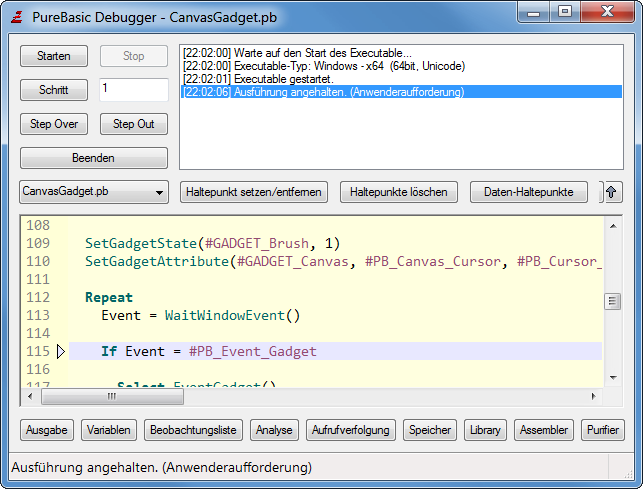
Der eigenständige (auch "standalone") Debugger ist dem der IDE sehr ähnlich und wird daher
hier nur kurz beschrieben:
Auf dem Debugger-Fenster haben Sie Kontrollschalter, um damit die grundlegende
Programmkontrolle auszuüben, so wie oben beschrieben. Der "Schritt"-Schalter führt
so viele Schritte aus, wie in dem daneben liegenden Eingabefeld angegeben sind.
Das Schließen des Debuggers mit "Beenden" oder dem Schließknopf am Fenster wird
auch das debuggte Programm beenden.
Der Bereich des Fehlerberichts kann versteckt werden, indem Sie auf den Pfeil
auf der rechten Seite klicken um das Debuggerfenster kleiner zu machen.
Die Code-Anzeige wird verwendet, um die aktuell ausgeführte Code-Zeile genauso wie
alle Fehler oder Haltepunkte anzuzeigen. Verwenden Sie das oberhalb befindliche Aufklappmenü,
um die gewünschte Include-Datei anzuzeigen. Die Schalter "Haltepunkt setzen", "Haltepunkt
entfernen" und "Haltepunkte löschen" können verwendet werden, um die Haltepunkte in der
aktuell angezeigte Quellcode-Datei zu verwalten. Die Code-Anzeige bietet auch ein
"Mouse over"-Feature (d.h. wenn sich der Mauspfeil über einem Code-Element befindet)
durch den integrierten Debugger, um schnell den Inhalt einer Variablen ansehen zu können.
Auf die Debugger-Werkzeuge kann mittels der Schalter unterhalb der Codeanzeige zugegriffen
werden. Ihre Benutzung ist die gleiche wie beim integrierten Debugger.
Hinweis: Der eigenständige Debugger hat keine eigenen Einstellmöglichkeiten. Er verwendet
die Debugger- und Farbeinstellungen der IDE. Wenn Sie also einen Editors eines Drittanbieters
und den eigenständigen Debugger verwenden, sollten Sie wenigstens einmal die IDE starten, um
die Debugger-Einstellungen vorzunehmen.
Ausführen des eigenständigen Debuggers von der Kommandozeile:
Um ein über die Kommandozeile kompiliertes Programm mit eingeschaltetem Debugger (-d oder /Debugger
Option) auszuführen, rufen Sie den Debugger wie folgt auf:
pbdebugger <Executable-Datei> <Executable-Kommandozeile>
Wenn Sie ein Executable mit aktiviertem Debugger direkt von der Kommandozeile ausführen,
wird nur der Kommandozeilen-Debugger verwendet.
Der Kommandozeilen-Debugger:
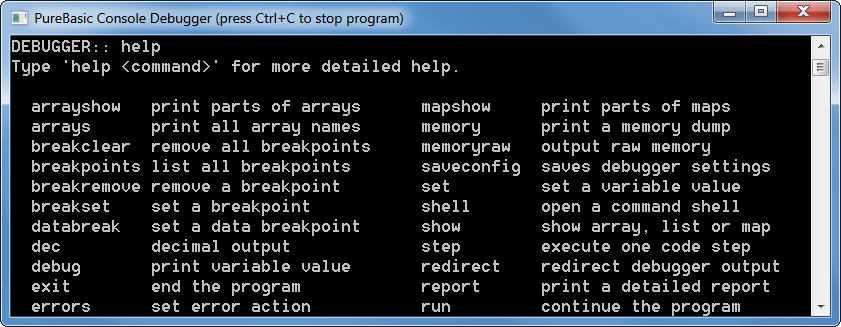
Der Kommandozeilen-Debugger ist kein Bestandteil der IDE und daher nicht im Detail
hier erklärt.
Während das Programm läuft, drücken Sie Strg+C in der Konsole, um eine Konsolen-Eingabeaufforderung
für den Debugger zu öffnen. Dort geben Sie "help" ein, um einen Überblick über alle verfügbaren
Befehle zu erhalten. Geben Sie "help <Befehlsname>" ein, um eine detailliertere Beschreibung eines
Befehls zu erhalten.
Debuggen von Programmen mit Threads:
Um den Debugger mit einem Programm zu verwenden, welches Threads erstellt, muss
die Option 'Threadsicheres Executable erstellen' in den Compiler Optionen
gesetzt sein, da andernfalls die vom Debugger angezeigten Informationen betreffs Zeilennummern, Fehlern,
lokalen Variablen usw. aufgrund der mehrfachen Threads falsch sein können.
Die folgenden Features und Einschränkungen sollten beim Debuggen eines Programms mit enthaltenen Threads beachtet werden:
Während das Programm läuft, werden die Variablenliste, die Aufrufverfolgung oder der Assembler-Debugger
Informationen nur über den Haupt-Thread anzeigen. Wenn das Programm angehalten wird, zeigen sie
Informationen über den Thread, in dem sie gestoppt wurden. Wenn also lokale Variablen oder der
Aufrufstapel eines Threads untersucht werden sollen, muss die Ausführung innerhalb dieses Threads
angehalten werden (durch Einfügen eines Haltepunkts oder einer CallDebugger Anweisung darin).
Die verschiedenen 'Schritt' Optionen betreffen immer den Thread, worin die Ausführung zuletzt
angehalten wurde.
Wenn ein Fehler auftritt, wird die Ausführung innerhalb dieses Threads angehalten, sodass sich jede
von der Variablenliste oder der Aufrufverfolgung angezeigte Information auf den Thread bezieht,
welcher den Fehler verursachte.
Die Beobachtungsliste beobachtet nur lokale Variablen des Haupt-Threads, nicht die von weiteren
zusätzlich laufenden Threads.
Während die Ausführung innerhalb eines Threads angehalten ist, wird auch die Ausführung aller
anderen Threads unterbrochen.